Sử dụng mạng wifi đã trở nên phổ biến và cần thiết với tất cả mọi người ở mọi nơi. Với sự tiện ích của mình, mạng wifi được người dùng rất ưa chuộng thay vì phải sử dụng mạng dây máy tính. Bạn sử dụng smartphone và muốn lướt web với tốc độ cao nhưng điện thoại của bạn kết nối wifi rất chậm. Vậy phải làm như thế nào để khắc phục điều đó? Hãy cùng chúng tôi tìm hiểu cách giải quyết nhé.
Điện thoại vào Wifi chậm, khắc phục cho nhanh
Trước tiên, bạn cần kiểm tra đường truyền của mạng wifi nhà bạn có ổn định hay có gặp sự cố gì không, tốt nhất là bạn nên khởi động lại thiết bị để kiểm tra.
- Khắc phục lỗi wifi trên iPhone
- Sử dụng chế độ máy bay: Bạn thử bật/tắt chế độ máy bay trên điện thoại của mình rồi sau đó kết nối lại với wifi xem đường truyền tốt không.
- Tiến hành việc Reset Mạng – Đặt lại cài đặt Mạng
Bước 1: Bạn truy cập vào phần Cài đặt (Settings) > Cài đặt chung (General) > Đặt lại (Reset)

Bước 2: Tiếp theo vào phần Đặt lại cài đặt Mạng (Reset Networks Settings) rồi ấn chọn xác nhận Reset cài đặt mạng.

Sau đó, hệ thống sẽ thực hiện những cài đặt mạng ban đầu trên điện thoại của bạn và sẽ khởi động lại điện thoại một lần nữa.
- Thực hiện bật/tắt trợ lý Wifi (Wi-Fi Assist)
Wi-Fi Assist – Trợ lý Wifi tương tự như chức năng kết nối mạng thông minh giúp chuyển đổi các kết nối mạng Wifi yếu sang mạng dữ liệu di động, tuy nhiên đối với iPhone thì liên tục truy cập, ngắt mạng Wifi dẫn tới việc kết nối điện thoại bị yếu, không kết nối được mạng Wifi trên iPhone.
Bạn truy cập vào Cài đặt (Settings) > Di động (Celluar) > Wi-Fi Assist
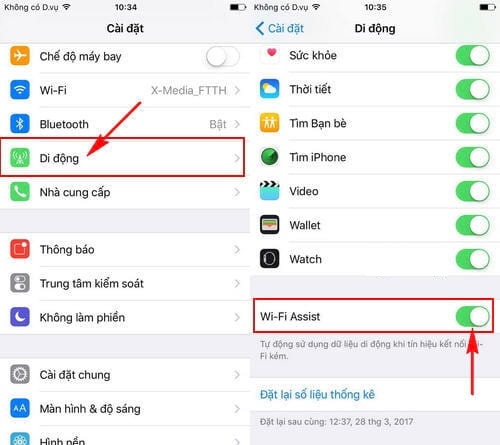
- Cách đơn giản nhất là bạn khởi động lại thiết bị của mình bằng cách ấn và giữ chặt nút Power sau đó vuốt màn hình sang ngang rồi bật lại thiết bị.
2. Khắc phục lỗi wifi trên điện thoại Android
- Thiếp lập cài đặt IP tĩnh trên Android
Bước 1: Bạn truy cập Cài đặt (Settings) > Wifi, bạn chọn mạng Wifi đang truy cập và giữ vài giây
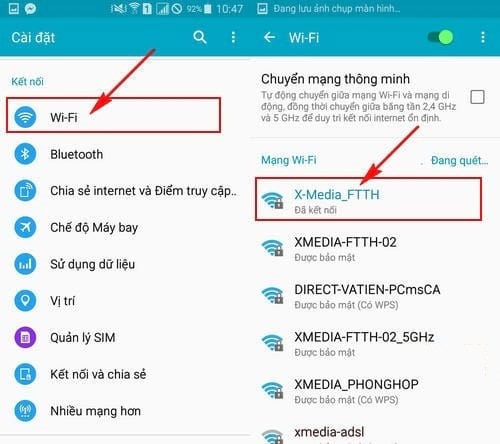
Bước 2: Bạn tiếp tục ấn chọn Sửa đổi cấu hình mạng > Hiện các tùy chọn chuyên sâu
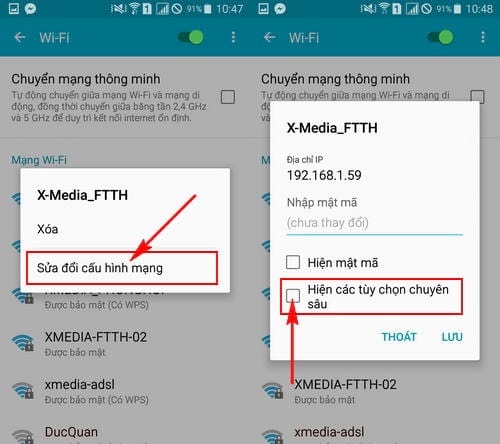
Bước 3: Tại phần Cài đặt IP, bạn ấn chọn Tĩnh, bạn kéo xuống phía dưới và nhập mã IP tĩnh trên thiết bị của mình.
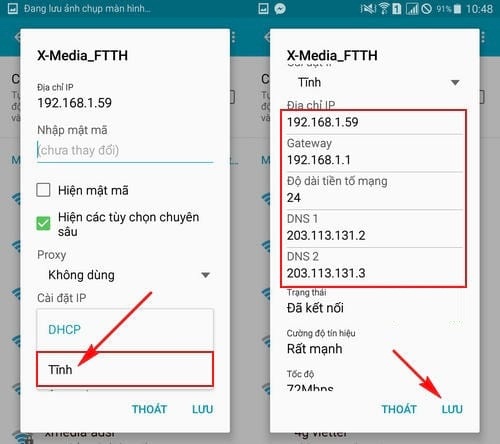
Lưu ý: Khi nhập địa chỉ IP, bạn nhập 192.168.1.x (từ 2 đến 254)
– Gateway: 192.168.1.1
– Netmask: 255.255.255.0
– DNS: Các bạn có thể nhập DNS của nhà mạng là 8.8.8.8 – 8.8.4.4
Cuối cùng là ấn chọn Lưu
- Khắc phục lỗi kết nối wifi chập chờn của Android
Nếu điện thoại của bạn bật chế độ tiết kiệm pin thì đây chính là lý do tại sao điện thoại của bạn kết nối wifi chậm. Để khắc phục lỗi này bạn hãy tắt chế độ này và kiểm tra lại kết nối wifi.
- Sử dụng ứng dụng Wifi Fixer cho Android
Trước tiên bạn cần tải về và cài đặt ứng dụng Wifi Fixer cho điện thoại của bạn. Sau đó bạn tiến hành cài đặt lại các thiết lập hệ thống chuyên sâu trên thiết bị của bạn với các kết nối wifi giúp bạn tìm kiếm wifi và khắc phục lỗi kết nối wifi chậm.
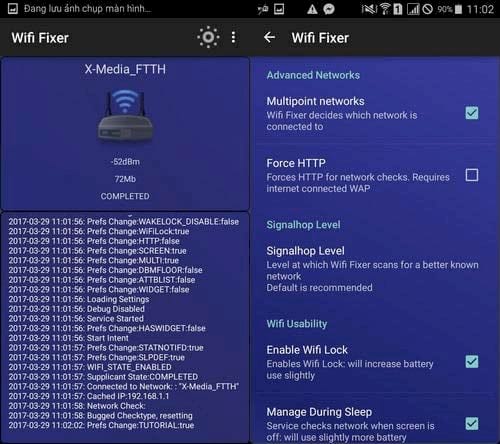
Trên đây là các cách khắc phục lỗi kết nối wifi chậm mà chúng tôi giới thiệu đến các bạn. Ngoài ra còn có cách sửa lỗi không bắt được wifi đối với dòng điện thoại Samsung, Oppo, Sony có thể bạn quan tâm Sửa lỗi điện thoại Samsung, Oppo, Sony không bắt đươc Wifi.